- ダウンロードしたファイルは、ご購入時の状態では「ダウンロード」フォルダーに保存されます。
- 「お使いのデバイスに問題を起こす可能性があるため、ブロックされました」と表示されても、ダウンロードするファイルに問題はありません。
メッセージが表示されたときに、ファイルを保存する方法は、次のQ&Aをご覧ください。 [Microsoft Edge] 「お使いのデバイスに問題を起こす可能性があるため、ブロックされました」と表示されます。
[Microsoft Edge] 「お使いのデバイスに問題を起こす可能性があるため、ブロックされました」と表示されます。
Q&Aナンバー【1211-2800】更新日:2021年4月15日
このページをブックマークする(ログイン中のみ利用可)
「AMD ドライバーキット」(64ビット)の修正項目とインストール方法について(2020年10月発表モデル:LIFEBOOK UH77/E3 ほか)
これは機種別のドライバー関連情報です。ドライバー名、および対象の機種やOSをご確認ください。
| 対象機種 | 2020年10月発表モデルLIFEBOOK UH75/E3、他・・・ |
|---|---|
| 対象OS |
|
 質問
質問
次のドライバーが公開されています。
【ドライバー名・バージョン】
AMD ドライバーキット 2.11.11.951
【修正項目】
・2.11.11.951
- 特定の環境で動作が不安定になることがある不具合を修正。
・2.11.03.2118
- 新規リリース。
【ドライバー名・バージョン】
AMD ドライバーキット 2.11.11.951
【修正項目】
・2.11.11.951
- 特定の環境で動作が不安定になることがある不具合を修正。
・2.11.03.2118
- 新規リリース。
 回答
回答
次の手順で、AMD ドライバーキットをインストールします。
次の項目を順番に確認してください。
手順1入手手順
次の手順で、ドライバーをダウンロードします。

お使いの環境によっては、表示される画面が異なります。
- 上の「ダウンロード」のリンクをクリックし、「ダウンロード」ページを表示します。
- ページをスクロールし、「ダウンロードファイル」の「AMD ドライバーキット [ E1030971.exe、6.37MB ( 6679579 bytes ) ]」をクリックします。
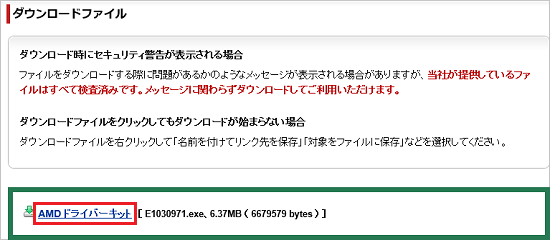
- 「行う操作を選んでください。」と表示された場合は、「保存」ボタンをクリックします。
表示されない場合は、次の手順に進みます。
- ダウンロードが完了すると、ブラウザーに応じて、画面の下側に次のように表示されます。
表示された画面に応じて、操作します。- 「ファイルを開く」が表示された場合は、「…」をクリックし、表示されるメニューから「フォルダーに表示」をクリックします。
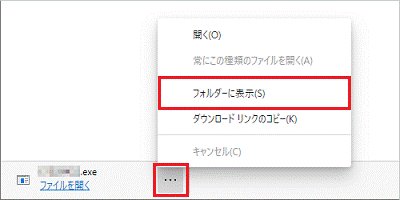
- 「ダウンロードが完了しました。」と表示された場合は、「フォルダーを開く」ボタンをクリックします。

アドバイス - 「ファイルを開く」が表示された場合は、「…」をクリックし、表示されるメニューから「フォルダーに表示」をクリックします。
- 「ダウンロード」フォルダーなど、ファイルのダウンロード先が表示されます。
「E1030971」(または「E1030971.exe」)アイコンが作成されたことを確認します。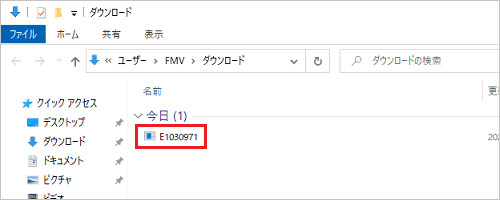
- 「×」ボタンをクリックし、ファイルのダウンロード先を閉じます。
- 「×」ボタンをクリックし、Microsoft Edge を閉じます。
手順2インストール手順
次の手順で、ドライバーをインストールします。

お使いの環境によっては、表示される画面が異なります。
- 作業中のアプリケーションをすべて終了します。
作成中のファイルがある場合は、ファイルを保存します。 - 画面下側のタスクバーにある画面下側のタスクバーにある、「エクスプローラー」アイコンをクリックします。
 アドバイス
アドバイス「エクスプローラー」アイコンがない場合は、
 「スタート」ボタンを右クリックし、表示されるメニューから「エクスプローラー」をクリックします。
「スタート」ボタンを右クリックし、表示されるメニューから「エクスプローラー」をクリックします。 - 画面左側の「PC」をクリックし、表示されるフォルダーの一覧から「ダウンロード」をダブルクリックします。
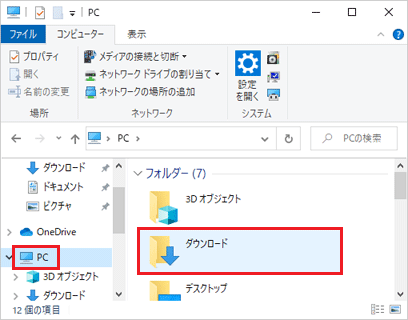
- ダウンロードして保存した、「E1030971」(または「E1030971.exe」)アイコンをダブルクリックします。
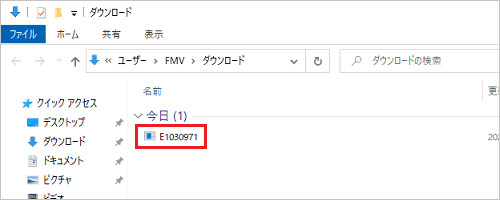 アドバイス
アドバイス- 「WindowsによってPCが保護されました」と表示された場合は、「詳細情報」→「実行」の順にクリックします。
- 「インストールしようとしているアプリは、Microsoft 検証済みアプリではありません」などのメッセージが表示された場合は、「インストールする」ボタンをクリックします。
インストールのボタンがない場合は、次のQ&Aをご覧ください。 [Windows 10] 「インストールしようとしているアプリは、Microsoft Storeの確認済みアプリではありません」と表示されます。
[Windows 10] 「インストールしようとしているアプリは、Microsoft Storeの確認済みアプリではありません」と表示されます。
- 「WindowsによってPCが保護されました」と表示された場合は、「詳細情報」→「実行」の順にクリックします。
- 黒い画面がしばらく表示され、「AMD_Software_2.11.11.951」フォルダーが作成されます。
作成された「AMD_Software_2.11.11.951」フォルダーをダブルクリックします。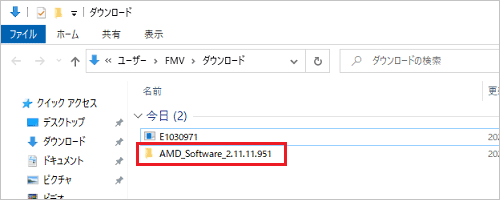
- 「install」(または「install.bat」)アイコンを右クリックし、表示されるメニューから「管理者として実行」をクリックします。
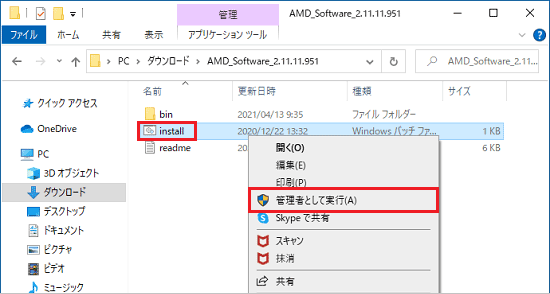
- 「ユーザーアカウント制御」が表示されます。「はい」ボタンをクリックします。
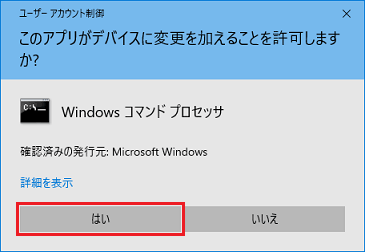
- インストールが開始されます。
「追加された ドライバー パッケージ」と表示されるまで、そのまましばらく待ちます。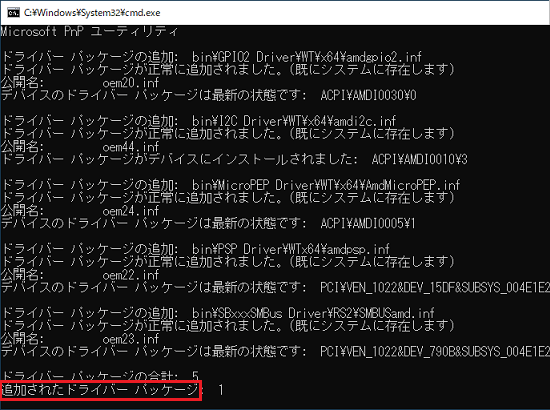
- 「×」ボタンをクリックし、インストールのウィンドウを閉じます。
- 「×」ボタンをクリックし、「AMD_Software_2.11.11.951」フォルダーを閉じます。
 「スタート」ボタン→「電源」→「再起動」の順にクリックします。
「スタート」ボタン→「電源」→「再起動」の順にクリックします。
パソコンが再起動します。
手順3インストールの確認手順
次の手順で、ドライバーが正常にインストールされていることを確認します。

お使いの環境によっては、表示される画面が異なります。
- 「スタート」ボタンを右クリックし、表示されるメニューから「デバイスマネージャー」をクリックします。
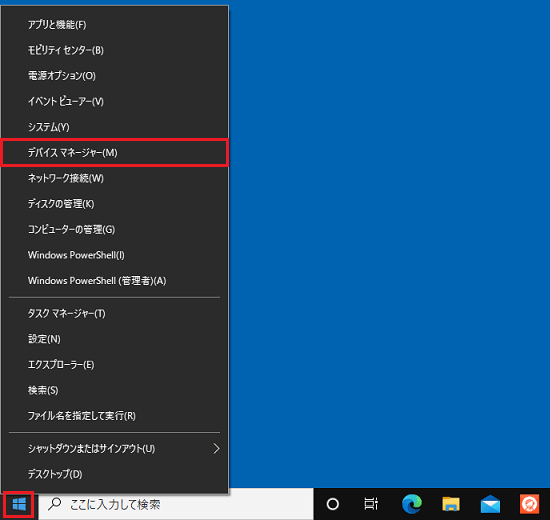
- 「デバイスマネージャー」が表示されます。
「システム デバイス」の左側にある三角をクリックします。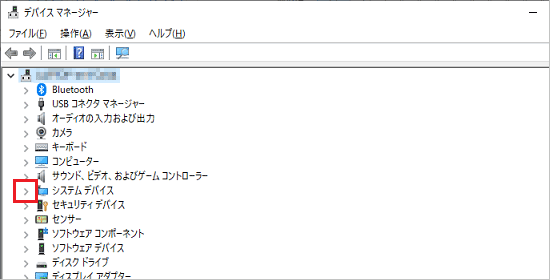
- 「AMD I2C Controller」を右クリックし、表示されるメニューから「プロパティ」をクリックします。
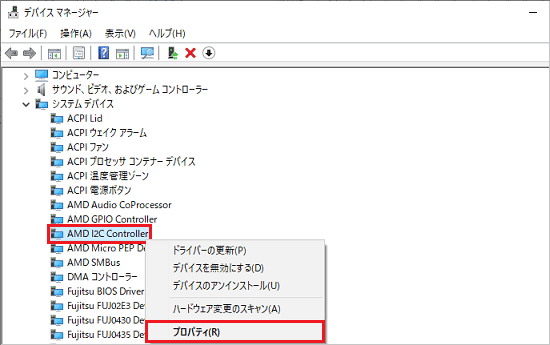
- 「AMD I2C Controller のプロパティ」が表示されます。
「ドライバー」タブをクリックし、バージョンを確認します。
正常にインストールされているときは、「バージョン」の右側に「1.2.0.116」と表示されます。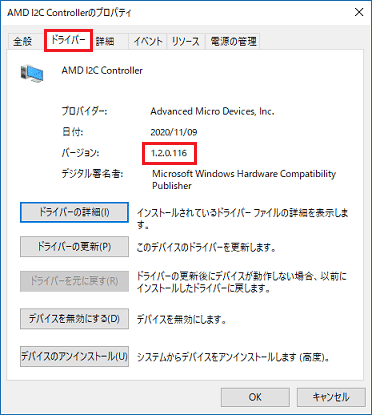
- 「×」ボタンをクリックし、「AMD I2C Controller のプロパティ」を閉じます。
- 「×」ボタンをクリックし、「デバイスマネージャー」を閉じます。
手順4ダウンロードしたファイルの削除手順
ドライバーが正常にインストールされたことを確認したら、FMVサポートのホームページからダウンロードしたファイルは、削除して結構です。
次の手順で、ダウンロードしたファイルと、「インストール手順」で作成したフォルダーを削除します。

- 画面下側のタスクバーにある画面下側のタスクバーにある、「エクスプローラー」アイコンをクリックします。
 アドバイス
アドバイス「エクスプローラー」アイコンがない場合は、
 「スタート」ボタンを右クリックし、表示されるメニューから「エクスプローラー」をクリックします。
「スタート」ボタンを右クリックし、表示されるメニューから「エクスプローラー」をクリックします。 - 画面左側の「PC」をクリックし、表示されるフォルダーの一覧から「ダウンロード」をダブルクリックします。
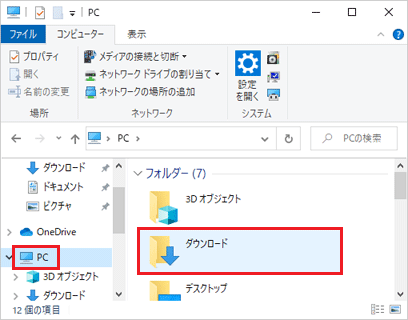
- 「E1030971」(または「E1030971.exe」)アイコンを右クリックし、表示されるメニューから「削除」をクリックします。
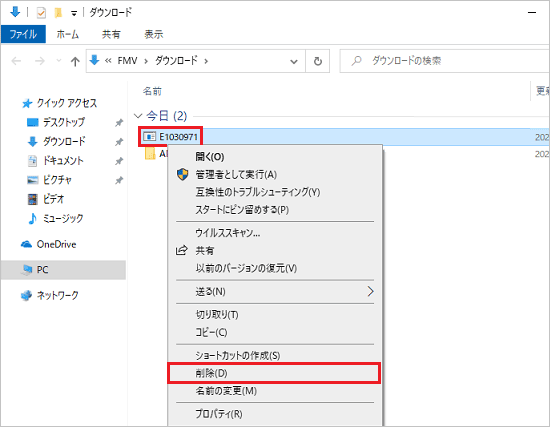
- 「AMD_Software_2.11.11.951」フォルダーを右クリックし、表示されるメニューから「削除」をクリックします。
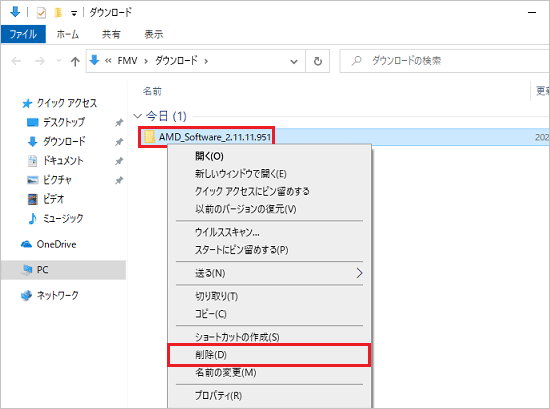
- ダウンロード先のフォルダーから、アイコンやフォルダーが消えたことを確認します。

 AMD ドライバーキット 2.11.11.951
AMD ドライバーキット 2.11.11.951

